Tablas
El Explorador Social te permite acceder a grandes cantidades de datos que nuestro equipo ha harmonizado para que sean comparables en el tiempo y en el espacio. Esta guía te ayudará a aprovechar al máximo esta herramienta que te permite acceder, filtrar, exportar y descargar estos datos. Esto resulta útil incluso para quienes desean seguir procesando datos desde un software externo como Excel. Es necesario crear un usuario mediante el registro gratuito para acceder a algunas funciones como guardar informes, variables, mapas y ubicaciones, entre otras funcionalidades.
Crear tablas
Si te interesa acceder a los datos, dirígete a la página Tablas donde puedes acceder a las bases de datos vinculadas a diversas fuentes, por ejemplo, el Padrón Continuo, el Censo de Población y Viviendas, el Padrón de Españoles Residentes en el Extranjero, el Atlas de Distribución de Renta de los Hogares, Elecciones Generales, entre otros.
El primer paso consiste en desplegar el menú disponible arriba y a la derecha de cada fuente y hacer clic en la opción Crear informe para el año elegido. A continuación, te enseñamos las diferentes opciones que tienes para seleccionar las áreas geográficas.
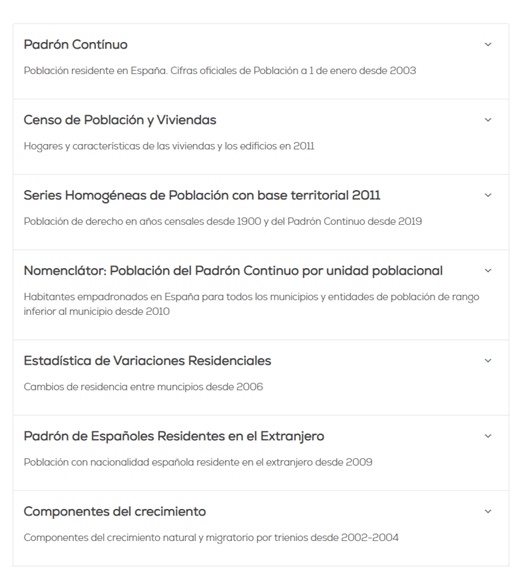
Seleccionar las unidades geográficas
El Explorador Social te permite seleccionar múltiples geografías. Puedes combinar varias escalas territoriales y áreas geográficas concretas. Esto significa que, por ejemplo, puedes seleccionar un par de comunidades autónomas y una docena de provincias. Vamos a empezar con un ejemplo sencillo:
- Una vez seleccionada la fuente y el año, haz clic en el menú desplegable Cambiar la escala territorial: seleccionar CCAA/Comunidades Autónomas.
- Selecciona Andalucía, España.
- Haz clic en Añadir.
Nota: Puedes repetir estos tres pasos tantas veces como sea necesario hasta que hayas seleccionado todas las geografías que te interesa agregar. Una vez que encuentres los datos correctos, lleva tu mapa al siguiente nivel ajustando los elementos visuales. Puedes elegir el nivel de geografía para el que deseas mostrar los datos y cambiar el tipo de visualización.
Ten en cuenta que puedes seleccionar varias geografías al mismo tiempo:
- Simplemente haciendo clic sobre todas aquellas áreas geográficas que te interesen.
- Presionando la tecla Mayús, podrás hacer una selección conjunta de geografías.
- Una vez hayas seleccionado las geografías deseadas, haz clic en Añadir.
Nota: Si agregas un área geográfica por error simplemente coloca el cursor sobre la misma y haz clic sobre ella para eliminarla.
Seleccionar tablas de la lista
A continuación, seleccionas las variables y tablas a comparar. De igual forma que con las áreas geográficas, puedes seleccionar tantas variables como desees.
Ejemplo: Compararemos la incidencia del Covid-19 en dos meses concretos del año 2020 y para dos Comunidades Autónomas específicas.
- Ves al menú Tablas, desplázate hasta abajo hasta encontrar la fuente de información que quieres explorar; en este caso, Incidencia mensual del Covid-19. Haz clic sobre el desplegable y haz clic en crear informe. Hay dos formas de encontrar variables en el Explorador Social: en una lista o buscando por palabra clave.
- En primer lugar, escoge las dos áreas geográficas que quieras comparar. Selecciona la escala territorial CCAA y, seguidamente, Cataluña y Madrid.
- Una vez añadidas, haz clic en Siguiente.
- En buscar tablas, selecciona Diciembre: Tasas por cien mil habitantes y desplázate hacia abajo y selecciona Marzo: Tasas por cien mil habitantes.
- O bien escribe el mes deseado en el apartado Buscar por tablas
- Haz clic en Añadir y, finalmente, Crear un informe.
Compartir y guardar tus tablas
• Compartir tablas a través de un enlace
- Una vez finalices tu informe, haz clic en el icono de enlace que se encuentra en la barra.
- Copia el enlace de la ventana emergente y luego pégala donde necesites que esté disponible.
• Guardar tablas y recuperarla
Guardar tablas
Si no deseas descargar tu informe de inmediato, puedes guardarlo como un proyecto, lo que te permite revisarlo o reutilizarlo más adelante.
- En la esquina superior derecha de la página de resultados, haz clic en Guardar como.
- Escribe el título y la descripción (opcional).
- Haz Clic en Guardar una copia.
Recuperar tu tabla guardada
En la página principal del Explorador Social, en el menú vertical situado a la izquierda encontrarás la pestaña Mis Informes. Haz clic en esta opción para acceder al listado de informes que has guardado previamente.
Descargar Tablas
Puedes descargar tus tablas en diferentes formatos: Excel, CSV y PDF. Al clicar cualquiera de estas opciones se desplegará una barra en el lado derecho que te permitirá personalizar el formato del archivo para luego descargarlo. Además de los formatos más conocidos como Excel y PDF, también puede resultarte útil, descargar el archivo en formato CSV (valores separados por comas, según sus siglas en inglés). Este formato puede ser leído por muchos programas de software, incluidos paquetes estadísticos, bases de datos, hojas de cálculo y aplicaciones GIS. También puedes abrir estos archivos importándolos en Access. Además, puedes descargar los datos en formatos de archivos que te permiten utilizar los datos en SAS, SPSS y STATA.

